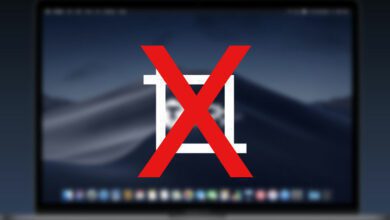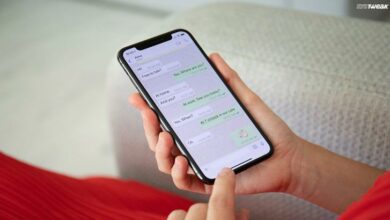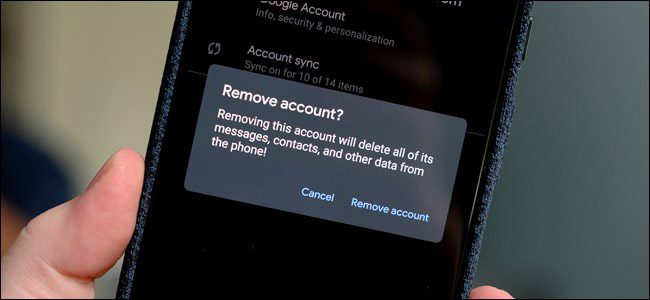
چگونه اکانت جیمیل خود را در موبایل و سیستم حذف کنیم ؟
تنها راه برای حذف یک حساب جیمیل از دستگاه اندروید شما حذف حساب گوگل مرتبط است. می توانید جیمیل را از همگام سازی ایمیل های جدید متوقف کنید ، اما اگر می خواهید در تلفن خود از حساب گوگل خلاص شوید ، در ادامه چگونگی حذف حساب جیمیل آمده است .
حذف حساب گوگل شما به معنای از دست دادن سرویس هایی مانند گوگل مپ ، پلی استور و سایر برنامه های گوگل خواهد بود . برای حفظ اطلاعات خود میتوانید که یک حساب گوگل دیگر را به دستگاه اندروید خود اضافه کنید یا یک حساب گوگل دوم از قبل وارد موبایل کنید .
همانطور که گفته شد ، می توانید به جای حذف حساب ، همگام سازی جیمیل را غیرفعال کنید. با این کار جیمیل به روزرسانی ایمیل خود را در دستگاه شما متوقف خواهد کرد .
بیشتر بدانید :
چگونه رمز جیمیل خود را عوض کنیم ؟
حذف کردن حساب جیمیل از موبایل
اگر مصمم هستید حساب جیمیل خود را از دستگاه خود حذف کنید ، می توانید در چند مرحله ساده این کار را انجام دهید. اگر می خواهید یک حساب جیمیل جدید بسازید یا در حال انتقال دستگاه خود به شخص دیگری هستید ، باید جیمیل خود را از روی دستگاه حذف کنید . مراحل زیر را دنبال کنید .
- برای شروع به تنظیمات دستگاه خود مراجعه کنید.
- در فهرست “تنظیمات” ، “حسابها” را پیدا کرده و ضربه بزنید.
- بسته به نوع دستگاه شما ، این بخش ممکن است با عنوان “حساب ها و تهیه نسخه پشتیبان” یا چیز مشابه باشد.
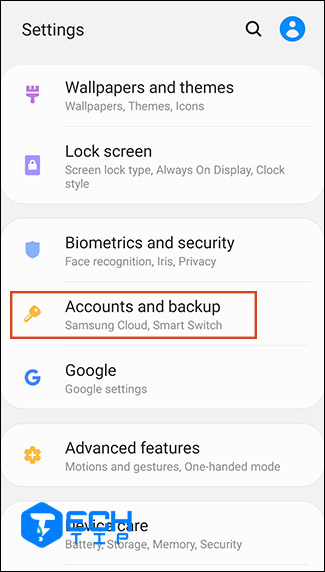
- حساب گوگل خود را پیدا کرده و آن را انتخاب کنید ، تنظیمات حساب خود را باز کنید. و روی گزینه “حذف حساب” ضربه بزنید .
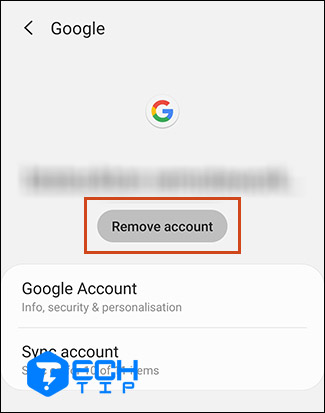
- از شما خواسته می شود که برای بار آخر گزینه “حذف حساب” را انتخاب کنید .
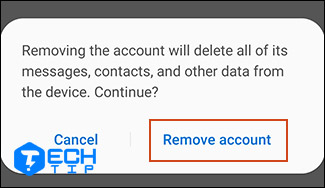
پس از حذف کردن ، حساب جیمیل شما از دستگاه شما خارج می شود. دیگر نمی توانید به اطلاعات جیمیل یا سایر خدمات گوگل دسترسی پیدا کنید .
بیشتر بدانید :
آموزش زمانبندی ایمیل در جیمیل ( اندروید ، آیفون و ویندوز )
حذف کردن حساب جیمیل از سیستم (از راه دور)
اگر دستگاه اندروید خود را گم کرده اید یا به سرقت رفته است ، می توانید حساب خود را از راه دور در تنظیمات حساب گوگل خود به صورت آنلاین حذف کنید. برای اینکه بتوانید این کار را انجام دهید به دستگاه دیگری نیاز دارید ، مراحل زیر را دنبال کنید .
از دستگاه دیگری وارد حساب گوگل خود شوید. بر روی “امنیت” از فهرست سمت چپ کلیک کنید.
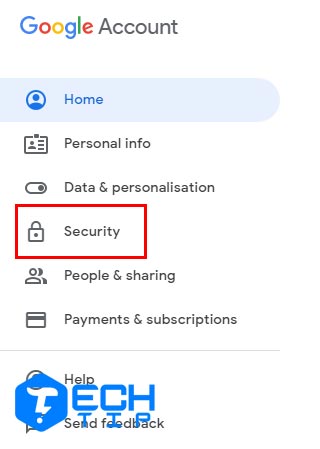
به پایین بروید تا لیست دستگاه های خود را مشاهده کنید ، سپس گزینه “مدیریت دستگاه ها” را انتخاب کنید .
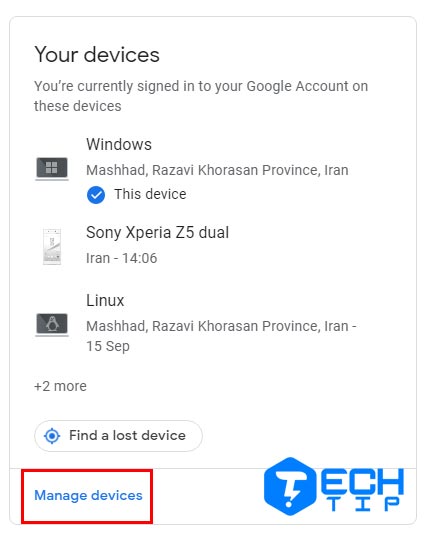
لیست دستگاه هایی را که وارد حساب گوگل کرده اید را مشاهده خواهید کرد . بر روی دستگاه مورد نظر خود کلیک کنید و دکمه “خارج شدن ” را انتخاب کنید. یک اخطار دریافت خواهید کرد و از شما می خواهد تأیید کنید که می خواهید از حساب خود خارج شوید . برای تأیید ، روی “خارج شدن ” کلیک کنید .

از نظر فنی ، در حالی که حساب گوگل خود را از دستگاه خارج کردید ، آن را به طور کامل حذف نمی شود . برای انجام کار حساب ، یک هشدار در دستگاه خود دریافت خواهید کرد ، از آنجا که از شما خواسته می شود دوباره رمزعبور خود را وارد کنید تا دسترسی دوباره برقرار شود .
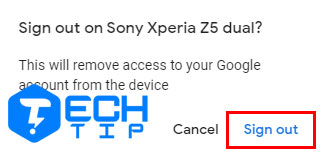
آموزش غیرفعال کردن همگام سازی جیمیل
قبل از شروع ، این نکته مهم است که ممکن است مراحل غیرفعال کردن همگام سازی جیمیل شما بسته به نسخه اندرویدی که دارید ، کمی متفاوت باشد. این آموزش در اندروید ۹ انجام شده است .
وارد منوی “تنظیمات” دستگاه خود شوید.
در تنظیمات دستگاه ، بسته به آنچه در دستگاهتان نامگذاری شده است ، “حساب ها” یا “حساب ها و پشتیبان گیری” را پیدا کرده و انتخاب کنید .
توجه: در برخی از دستگاه ها ، برای یافتن و مدیریت حساب های مختلف خود ، باید روی یک فهرست “حساب” اضافی ضربه بزنید.
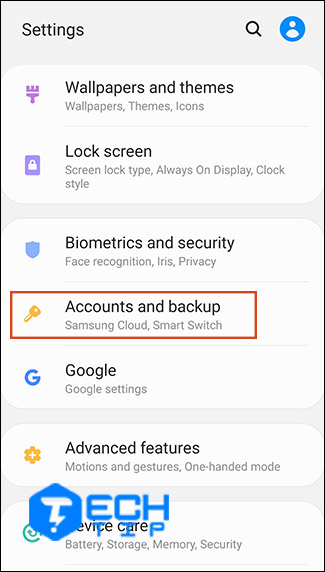
حساب گوگل خود را پیدا کنید و برای دسترسی به تنظیمات حساب شخصی خود ، روی آن ضربه بزنید. روی “همگام سازی حساب” کلیک کنید. تنظیمات همگام سازی جیمیل را پیدا کنید و آن را غیرفعال کنید .
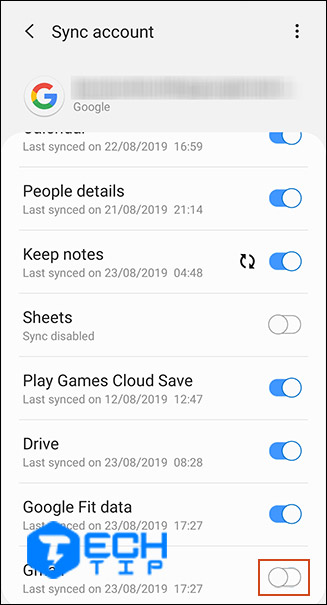
غیرفعال کردن اعلان های جیمیل
شما همچنین می توانید اعلان ها را برای حساب خود در جیمیل غیرفعال کنید با توجه به آنکه همگام سازی فعال باشد ، اما با نوتیفیکیشن ها خاموش باشد. مراحل زیر را دنبال کنید .
- برنامه جیمیل را باز کنید ،
- روی نماد منوی سه خط در گوشه بالا سمت چپ ضربه بزنید
- به پایین بروید و روی “تنظیمات” ضربه بزنید.
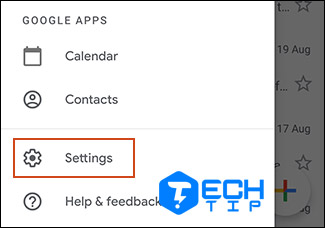
حساب خود را پیدا کنید و به آن ضربه بزنید .
در قسمت تنظیمات حساب خود ، روی “اعلان ها” ضربه بزنید .
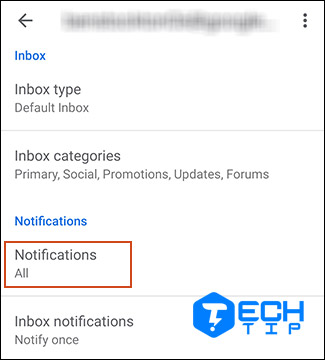
نمایش اعلان ها را برای حساب خود از “همه” به “هیچ” تغییر دهید. در غیر اینصورت ، اگر ایمیل های مهمی دارید، می توانید گزینه “فقط اولویت بالا” را انتخاب کنید ، تا برای شما نمایش داده شود .
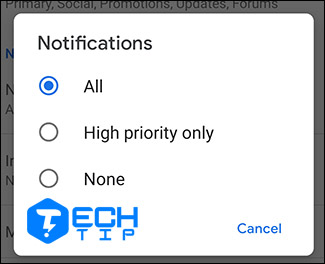
اگر “هیچ کدام” را انتخاب کنید ، اعلان های مربوط به حساب جیمیل شما غیرفعال می شوند. در صورت نیاز به بررسی آنها ، ایمیل ها را بی صدا دریافت خواهید کرد.
پس از انجام این کار ، حساب شما کاملاً از دستگاه شما خارج می شود. اگر دستگاه اندروید خود را گم کرده اید یا قصد فروش آن را دارید این کار مهم است.